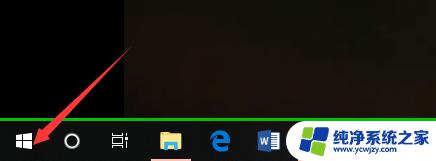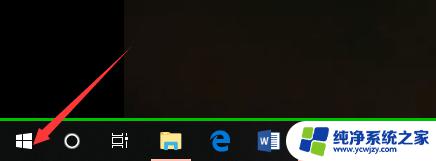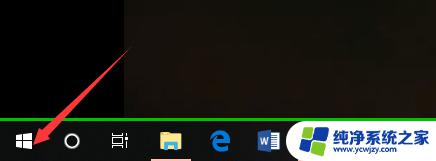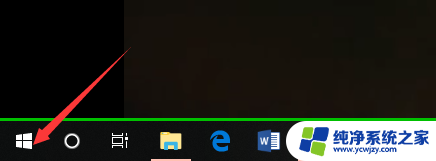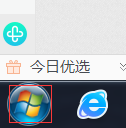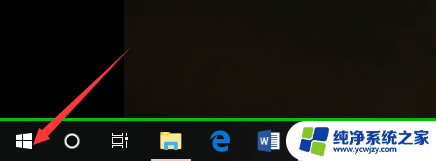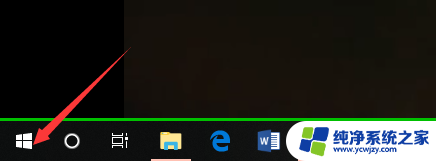如何查看电脑win几 怎么查看电脑系统是Windows几版本
更新时间:2023-09-07 14:07:49作者:xiaoliu
如何查看电脑win几,在使用电脑时,我们经常会遇到需要了解电脑系统版本的情况,无论是为了安装适合的软件还是解决系统兼容性问题,知道电脑的Windows版本是非常重要的。如何查看电脑的Windows版本呢?有多种简单的方法可以帮助我们迅速获取这一信息。下面将介绍几种常用的方法,让我们一起来了解如何查看电脑的Windows版本吧。
方法如下:
1.第一步,我们先点击桌面左下方的Windows图标。或者直接按Windows键。
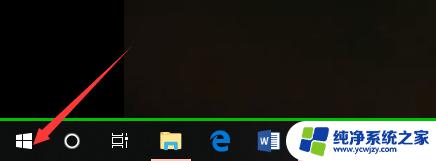
2.然后,我们在如下Windows磁铁界面点击设置图标,进入电脑设置。
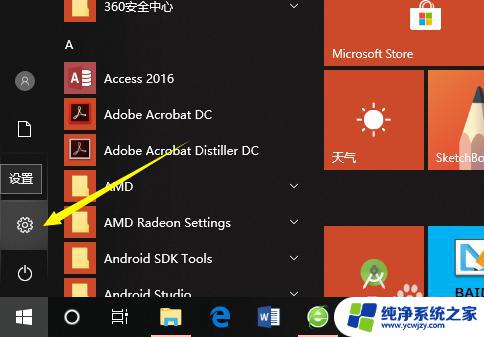
3.在电脑设置界面,点击第一个设置,也就是系统设置。
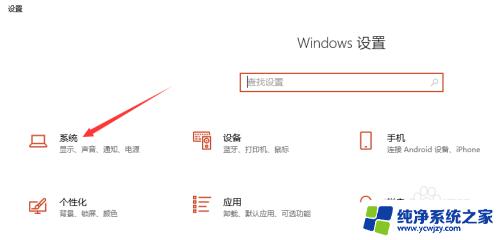
4.然后,在系统设置界面左侧选择栏,我们先点击最后面的一个选项,也就是关于。
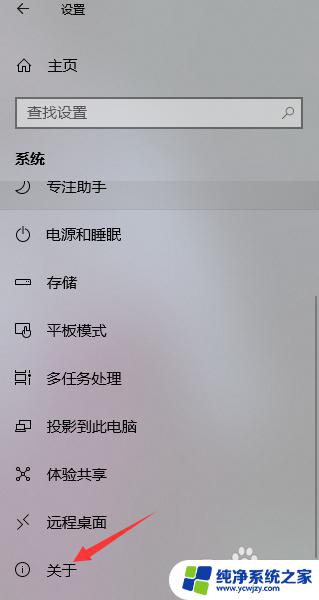
5.这样,在如下界面。我们就可以看到当前的Windows版本了,就可以知道是Windows几了。
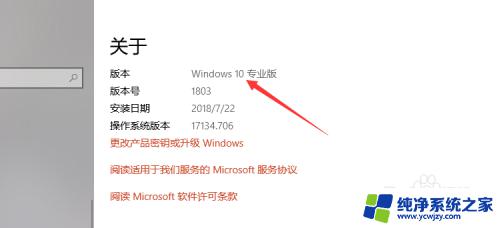
6.其实,我们可以通过电脑系统的一些图标以及一些特征来判断Windows系统。如下。
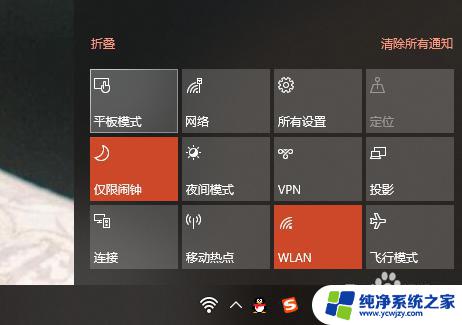
以上是如何查看电脑操作系统版本的全部内容,如果您还有疑问,请参考小编的步骤进行操作,希望这对您有所帮助。